Az Ark Survival Evolved Fatal Error Fix
Fatális hiba!" Ebben a cikkben megpróbáljuk megoldani a hibát.
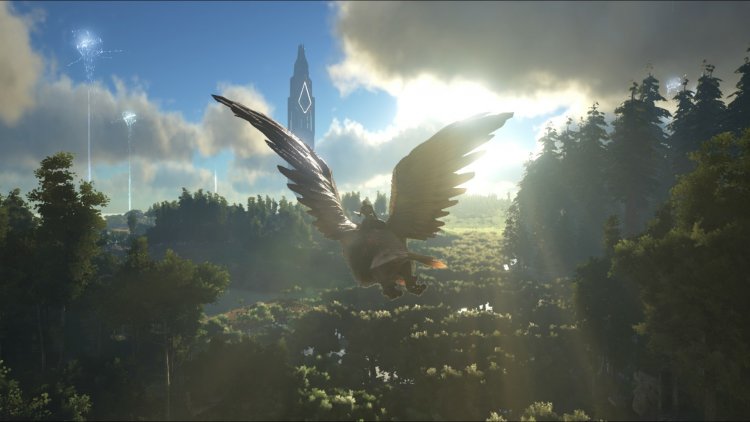
"Fatális hiba!" hiba megszakítja a játékélményt azáltal, hogy megakadályozza a játékosok hozzáférését a játékhoz. Ha ilyen hibával találkozik, a következő lépések végrehajtásával megoldhatja a problémát.
Mi az az Ark Survival Evolved Fatal Error?
Ez a tapasztalt hiba megakadályozza a játékosok belépését a játékba, és folyamatossá teszi azt. Általában ezt a hibát a játékfájl sérült vagy sérült fájlja okozhatja. Ráadásul a Steam program, amelyhez csatlakozunk, különféle problémákat hozhat a háttérben lévő inkompatibilitás miatt. Ha találkozott ezzel a hibával, és még nem talált megoldást, az alábbi lépések végrehajtásával találhat megoldást a problémára.
Hogyan javítható az Ark Survival Evolved Fatal Error?
A felmerült hiba megoldása érdekében néhány javaslattal megpróbáljuk megoldani a problémát.
1-) Ellenőrizze a játékfájl integritását
Ellenőrizzük a játékfájl sértetlenségét, és gondoskodunk a hiányzó vagy hibás fájlok beolvasásáról és letöltéséről. Ezért;
- Nyissa meg a Steam programot.
- Nyissa meg a könyvtár menüt.
- Kattintson a jobb gombbal az Ark Survival Evolved játékra a bal oldalon, és nyissa meg a Funkciók lapot.
- Nyissa meg a Helyi fájlok menüt a megnyíló képernyő bal oldalán.
- Kattintson a "Játékfájlok integritásának ellenőrzése" gombra a helyi fájlok menüben, amelyet találtunk.
A folyamat után a letöltés a sérült játékfájlok beolvasásával történik. A folyamat befejezése után próbálja meg újra megnyitni a játékot.
2-) Ellenőrizze a játékkereteket
A játék keretrendszerének hiánya a számítógépen különféle hibákat okozhat a játékban. Ezért a számítógépén rendelkeznie kell DirectX, .NET Framework és VCRedist alkalmazásokkal.
- Kattintson a jelenlegi .NET-keretrendszer letöltéséhez.
- Kattintson a Frissített VCRedist letöltéséhez.
- Kattintson az aktuális DirectX letöltéséhez.
A frissítés végrehajtása után újraindíthatja a számítógépet, futtathatja a játékot, és ellenőrizheti, hogy a probléma továbbra is fennáll-e.
3-) Frissítse illesztőprogramjait
Ellenőrizze, hogy a videokártya és a keretrendszer egyéb illesztőprogramjai naprakészek-e. Ezért;
- Töltse le és telepítse a Driver Booster programot.
- Nyissa meg a Driver Booster programot.
- Hajtsa végre a beolvasási folyamatot a SCAN gomb megnyomásával a megjelenő képernyőn.
A vizsgálat befejezése után különféle elavult illesztőprogramokat fog feltárni. Hajtsa végre a frissítést az elavult illesztőprogramok kiválasztásával, és indítsa újra a számítógépet. A folyamat után nyissa meg a játékunkat, és ellenőrizze, hogy a probléma továbbra is fennáll-e.
4-) Kapcsolja ki a víruskereső programot
Ha bármilyen víruskereső program fut a háttérben, az indíthatja el az Ark Survival Evolved játékot. Megpróbálhat belépni a játékba az ehhez használt víruskereső program letiltásával. Ilyen esetekben a víruskereső program bármely játékfájlt fenyegetésként észlelhet, és karanténba helyezheti.
5-) Zárja be és nyissa meg a Steam programot
Próbálja újra megnyitni a Steam program bezárásával, vagy jelentkezzen ki Steam fiókjából. Ez lehetővé teszi, hogy begyűjtse a fiókjában lévő információkat, és zökkenőmentesen futhasson a játékban. A Steam program bezárásakor azt javasoljuk, hogy a teljes bezáráshoz egy feladatkezelő segítségével zárja be. Miután kijelentkeztél a Steam fiókodból, majd újra bejelentkezel, megpróbálhatod futtatni az Ark Survival Evolved játékot a My Steam Libraries menüben.
6-) Csökkentse a maximális ping értéket
A problémát kiküszöbölhetjük a Maximum Ping csökkentésével a Steam beállításaiban. Bár a megoldás nevetségesnek tűnik, a hibával találkozott felhasználóknak sikerült megoldaniuk a problémát azáltal, hogy ezt így hajtották végre.
- Nyissa meg a Steam programot.
- Kattintson a Steam menüre a bal felső sarokban.
- A megjelenő képernyőn kattintson a Beállítások elemre.
- A megnyíló menüben kattints a bal oldali In-game opcióra.
- Alkalmazza a folyamatot úgy, hogy a kiszolgálóböngésző ping/perc beállítását automatikusan 250-re csökkenti a menüben.
A folyamat után megnyithatja a játékot, és információt kaphat arról, hogy a probléma megoldódott-e vagy sem.








![Hogyan lehet kijavítani a YouTube szerver [400] hibáját?](https://www.hatauzmani.com/uploads/images/202403/image_380x226_65f1745c66570.jpg)


















